- Elige entre imagen detrás del texto o marca de agua según si quieres una sola página o todo el documento.
- Garantiza legibilidad ajustando transparencia, decolorando la imagen o usando colores que contrasten.
- Para una única página, inserta la imagen y envíala detrás del texto; el color de página se simula con un rectángulo.
- Protege documentos con marcas de agua sensibles y apóyate en recursos visuales de calidad.
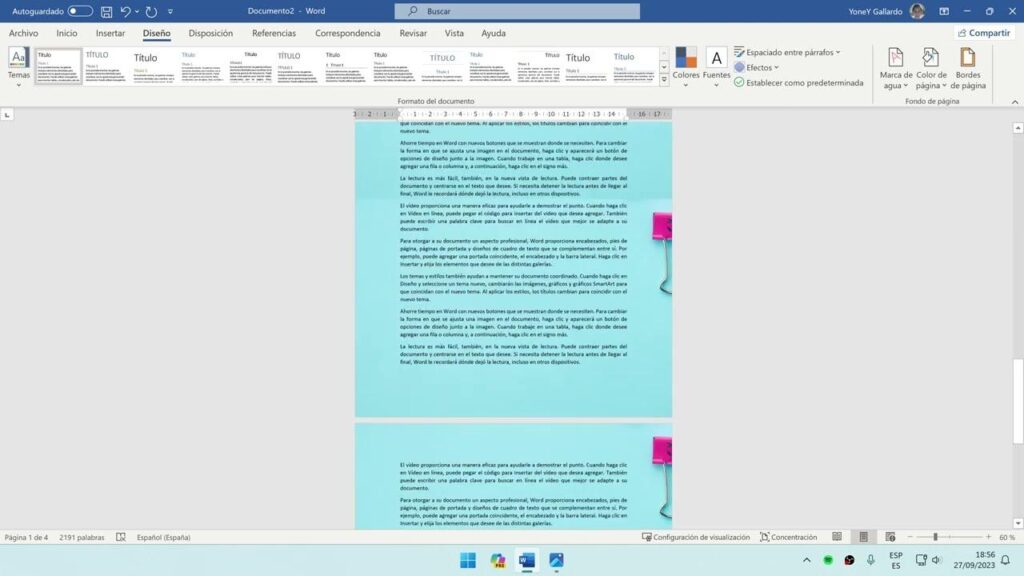
¿Quieres dar un salto de calidad al aspecto de tus documentos en Word? Poner una imagen de fondo a página completa es una solución rápida para crear portadas atractivas, dividir capítulos con estilo o reforzar la identidad visual de tu marca. Puede parecer una función escondida, pero en realidad es más accesible de lo que parece y se adapta tanto a Windows como a macOS e incluso a Word Online.
Trabajar con imágenes en Word a veces se hace cuesta arriba, sobre todo cuando buscamos que el texto siga siendo legible sobre una foto o cuando el objetivo es que el fondo no estorbe al contenido. En esta guía práctica te explico, paso a paso y con varias alternativas, cómo lograrlo: enviar una imagen detrás del texto, usar marcas de agua (de texto o de imagen) y aplicar fondos de color, además de trucos para hacerlo en una sola página. Si te interesan en profundidad las marcas de agua, también te vendrá bien explorar más recursos específicos sobre ese tema.
Antes de lanzarte, conviene elegir bien la imagen y el método adecuado. ¿Por qué? Porque la foto que uses influye directamente en la legibilidad. Las imágenes con mucho contraste, texto incrustado o patrones muy marcados pueden competir con tu contenido, mientras que una foto de textura suave o ligeramente desaturada suele funcionar mejor como fondo.
El método también importa: puedes insertar una imagen y enviarla detrás del texto en una página concreta, o bien establecer una marca de agua (de texto o de imagen) que se aplique a todas las páginas del documento. La marca de agua es ideal para branding o seguridad (por ejemplo, un confidencial semitransparente); la imagen detrás del texto es perfecta para una portada o una sección concreta.
Compatibilidad amplia: los pasos que verás sirven para prácticamente cualquier versión moderna de Word (desde 2010 en adelante). También puedes aplicarlos en Word Online, con pequeñas variaciones en la interfaz. Un tutorial de referencia utiliza Word 16.38 para Mac; si tienes otra versión, puede que algunos nombres de menús cambien, pero el fondo de la operativa es el mismo.
Una nota sobre visibilidad del texto: si la imagen domina demasiado, tienes varias salidas. Por ejemplo, reducir la transparencia del fondo cuando lo usas como marca de agua, desaturar o decolorar el gráfico desde las opciones de Formato de imagen o, sencillamente, elegir un color de texto que contraste mejor.
Métodos paso a paso: imagen detrás del texto y marcas de agua

Opción 1: insertar una imagen y colocarla detrás del texto (en una página)
Este método te permite diseñar una portada o una página específica con una foto a toda página, manteniendo el texto por encima. Es directo y controlas el tamaño con precisión.
- Abre el documento en Word (en blanco o ya con contenido) y ve a Insertar > Imágenes para escoger el archivo desde tu equipo. En Word Online el acceso es similar.
- Selecciona la imagen que quieras usar como fondo.
- Con la imagen seleccionada, pulsa en Ajustar texto y elige la opción «Detrás del texto». En algunas interfaces de macOS lo verás dentro de Formato de imagen > Organizar u Ordenar > Ajustar texto > Detrás del texto.
- Redimensiona y ubica la foto arrastrando sus controladores (los puntos o cuadrados del borde). Llévala hasta cubrir el área completa de la página.
- Confirma los cambios continuando la edición; si lo prefieres, una pulsación de Enter tras los ajustes sirve para confirmar y seguir fluyendo en el documento.
Truco para legibilidad: con la imagen seleccionada, entra en la pestaña Formato (de imagen), abre Color y aplica alguna opción de desaturación o decolorado. Así suavizas el fondo sin editar el archivo original.
Puedes repetir este proceso en varias páginas si deseas fondos distintos por sección. Tendrás control individual por página, ideal cuando cada capítulo necesita una estética propia.
Opción 2: marca de agua de texto (en todas las páginas)
La marca de agua de texto es un rótulo semitransparente que se muestra en todas las páginas. Es una solución clásica para reforzar seguridad o estado del documento con términos como «Confidencial», «Borrador» o el nombre de la empresa.
- Ve a Diseño > Marca de agua y elige la opción de Texto.
- Elige una plantilla prediseñada si encaja con lo que necesitas o escribe tu propio texto en la opción personalizada.
- Ajusta el formato: fuente, tamaño, énfasis (negrita/cursiva), color, transparencia y orientación (horizontal o diagonal) hasta que se integre sin robar protagonismo.
- Confirma con Aceptar para aplicar la marca de agua a todo el documento.
¿No te convence ninguna plantilla? Personaliza el texto desde la misma ventana de Marca de agua, escribiendo tu rótulo y ajustando sus parámetros de estilo y transparencia para que se vea pero no moleste.
Opción 3: marca de agua de imagen (en todas las páginas)
Si lo que quieres es repetir un logotipo o una imagen corporativa en cada página, la marca de agua de imagen es tu aliada. Es muy útil para branding consistente.
- Accede a Diseño > Marca de agua y elige la opción Imagen.
- Selecciona la imagen y pulsa Insertar.
- Define la transparencia por porcentaje. La casilla de Semitransparente suele venir activada de forma predeterminada para que el fondo quede más claro.
- Acepta para aplicar la imagen de fondo en todas las páginas del documento.
Importante: Word no permite aplicar la marca de agua nativa solo a una página. Si necesitas una imagen de fondo en una página concreta, usa la Opción 1 (insertar y enviar «Detrás del texto») como alternativa.
¿Prefieres el logotipo sin transparencia? Desactiva la casilla de Semitransparente y confirma. Asegúrate después de que el texto se mantenga legible; si no, reduce la opacidad o aclara el logotipo.
Fondos en una sola página y alternativas con color

Cómo añadir una imagen de fondo en una sola página
Para una portada vistosa o para separar capítulos, lo mejor es usar la imagen detrás del texto en la página deseada y escalarla hasta llenar todo el área imprimible.
- Ve a Insertar > Imágenes > Imagen del archivo… y elige tu foto.
- Con la foto seleccionada, abre Formato de imagen > Ordenar u Organizar > Ajustar texto > Detrás del texto.
- Arrastra las esquinas para ajustarla a toda la página y colócala de forma que no tape elementos clave (márgenes, numeración, etc.).
Resultado: tendrás una página con una imagen a tamaño completo de fondo y el texto por encima, sin afectar al resto del documento.
Fondo de color en todo el documento (y en una única página con truco)
Otra vía para variar el fondo es usar un color de página. Es un recurso útil para piezas cortas como folletos, tarjetas o flyers, ya que un color sólido puede dificultar la lectura en documentos muy extensos.
- Ve a la pestaña Diseño y pulsa en Color de página. Elige el color que quieras aplicar.
- Se aplicará a todas las páginas del documento por defecto.
¿Sólo lo quieres en una página? Word no permite el color de página en una única página como ajuste nativo, pero hay una alternativa sencilla con formas.
- Ve a Insertar > Formas y elige Rectángulo.
- Dibuja el rectángulo a tamaño de página (cubre todo el área imprimible).
- En Formato de la forma > Relleno de forma, elige el color deseado.
- En opciones de Ordenar, selecciona Detrás del texto para que el contenido quede por encima.
Tip de contraste: si el color es fuerte, combina con texto blanco o añade un segundo rectángulo con una transparencia suave para crear una capa que mejore la legibilidad.
Mejorar la legibilidad: decolorar y transparencia
Una imagen demasiado intensa compite con el texto. Para suavizarla sin salir de Word, selecciona la imagen, ve a la pestaña Formato (de imagen), entra en Color y aplica una opción de decolorado o desaturación. También puedes jugar con Correcciones para aclarar.
En marcas de agua de imagen, reduce el porcentaje de opacidad o mantén activa la casilla de Semitransparente. En marcas de agua de texto, sube ligeramente la transparencia y usa una tipografía sin remates que no distraiga.
Seguridad y control del documento
Cuando uses una marca de agua con valor legal o confidencialidad, considera proteger el archivo con contraseña para evitar que se elimine. Ve a Archivo > Información > Proteger documento y escoge la opción de cifrar con contraseña o restringir edición según convenga.
No olvides guardar cuando termines los ajustes de imagen o marcas de agua para que no se pierdan los cambios. Si estás probando tamaños y posiciones, confirmar con una pulsación de Enter tras la edición te ayuda a seguir trabajando sin salir del flujo.
Preguntas frecuentes y recursos relacionados
¿Me conviene Word o un editor en la nube?
Word sigue siendo el procesador de textos más extendido, pero alternativas como Google Docs cubren con solvencia la mayoría de necesidades y resultan atractivas al venir incluidas con la cuenta de Google. Si colaboras mucho en tiempo real, Docs es muy cómodo; si necesitas funciones avanzadas de maquetación, estilos y compatibilidad total con plantillas complejas, Word te dará más control.
¿Cómo tener encabezados y pies de página diferentes?
Word permite encabezados/pies distintos por secciones. Inserta saltos de sección donde haga falta (Diseño de página > Saltos), desactiva la opción de Vincular al anterior en el encabezado/pie de la nueva sección y edítalos de forma independiente. Así podrás combinar una portada con pie limpio y capítulos con numeración y títulos.
¿Word corrige ortografía y gramática?
Sí, y muy bien. Activa la revisión en Archivo > Opciones > Revisión. Corrige sobre la marcha subrayados rojos (ortografía) y azules (gramática/estilo), y usa el panel de Editor para recomendaciones. Si algo no se detecta, añade palabras al diccionario personalizado.
¿Atajos útiles para ir más rápido?
Existen atajos para casi todo. Algunos imprescindibles: Ctrl+C/V/X (copiar/pegar/cortar), Ctrl+Z/Y (deshacer/rehacer), Ctrl+B/I/U (negrita/cursiva/subrayado), Ctrl+E/L/R (centrar/izq./dcha.), Ctrl+S (guardar). En Mac, cambia Ctrl por Cmd. Para imágenes, la tecla Alt mientras arrastras suele duplicarlas con precisión.
¿Cómo reconcilio cambios entre dos versiones?
Word integra comparar y combinar documentos. Usa Revisar > Comparar para ver diferencias entre versiones, o Revisar > Combinar si quieres unificar aportaciones de varios revisores manteniendo el control de cambios. Es perfecto para coordinar equipos sin perder el hilo.
Más allá de Word: plantillas e imágenes de calidad
La calidad del fondo también depende del recurso que elijas. Si necesitas fotos premium y plantillas profesionales, hay bancos de recursos con suscripción de tarifa fija que ofrecen descargas ilimitadas, además de marketplaces de pago por uso para proyectos sueltos. Tener un catálogo amplio facilita encontrar la estética exacta que buscas.
Recuerda que los fondos de Word son una función menos conocida pero muy potente: bien usada, te permite crear materiales con apariencia profesional sin salir del editor. Si te interesa profundizar específicamente en marcas de agua, te vendrá bien consultar contenido especializado adicional para dominar variantes, formatos y usos.
Si sigues estos métodos y consejos, podrás alternar entre imagen detrás del texto, marca de agua de texto o de imagen y fondos de color según lo que pida cada documento, manteniendo la legibilidad y el control sobre qué aparece en todas las páginas y qué solo en una. Añadir protección cuando haga falta y escoger recursos visuales adecuados redondea un flujo de trabajo eficaz y elegante.